- แม้จะได้รับความนิยม แต่ Google Chrome ยังคงประสบปัญหากับข้อความที่ไม่ตอบสนองของหน้า
- เนื่องจากผู้ใช้จำนวนมากรายงานว่าหน้า Kill หรือข้อผิดพลาดที่ไม่ตอบสนองของหน้า Chrome ทางออกหนึ่งที่ชัดเจนคือการติดตั้ง Chrome ใหม่
- หากหน้าข้อผิดพลาดของ Chrome ยังไม่ตอบสนอง ให้พิจารณาส่วนขยายอย่างละเอียดถี่ถ้วนและอย่าตัดทอนซอฟต์แวร์ความปลอดภัยของคุณ
- คุณยังสามารถพิจารณาสลับเบราว์เซอร์เพื่อหลีกเลี่ยงข้อบกพร่องที่ไม่ตอบสนองของหน้า Google Chrome ทั้งหมดหรือเปลี่ยนรูปแบบด้วย Chrome เวอร์ชันพิเศษ

7. ปิดใช้งานการเร่งด้วยฮาร์ดแวร์
- ใน Google Chrome ให้คลิกที่ เมนูเพิ่มเติม ที่มุมขวาบนแล้วเลือก การตั้งค่า
- เลื่อนลงไปที่ด้านล่างของ การตั้งค่า หน้าและคลิก แสดงการตั้งค่าขั้นสูง.
- เลื่อนลงไปที่ ระบบ ส่วนและ ยกเลิกการเลือกใช้การเร่งด้วยฮาร์ดแวร์เมื่อพร้อมใช้งาน.
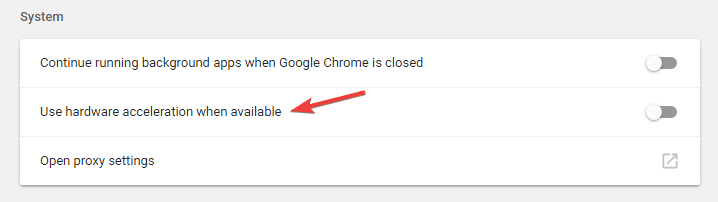
8. ติดตั้ง Chrome อีกครั้ง

- หากคุณมีปัญหานี้กับ Chrome คุณอาจต้องติดตั้งใหม่
- หากต้องการลบ Chrome ให้เปิด แอพตั้งค่า และไปที่ ระบบ > แอพและคุณสมบัติ.
- ค้นหา Google Chrome ในรายการแล้วคลิก ถอนการติดตั้ง.
- หลังจากลบ Chrome แล้ว เพียงดาวน์โหลดเวอร์ชันล่าสุดและติดตั้ง
การตั้งค่า Windows 10 จะไม่เปิดขึ้น? นี่คือวิธีแก้ไขแบบถาวรให้คุณลอง!
9. ตรวจสอบส่วนขยายของคุณ
- คลิก เมนู ไอคอนที่มุมบนขวาแล้วไปที่ เครื่องมือเพิ่มเติม > ส่วนขยาย.
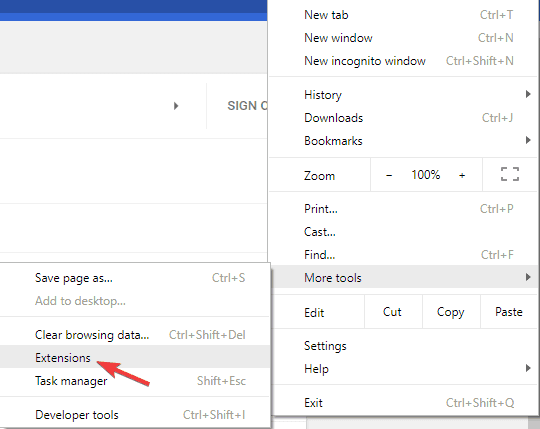
- รายการส่วนขยายที่ติดตั้งไว้จะปรากฏขึ้น
- ตอนนี้ค้นหาส่วนขยายที่ถูกปิดใช้งานที่คุณไม่ได้ใช้อีกต่อไปแล้วคลิก click ลบ ปุ่มเพื่อลบออก
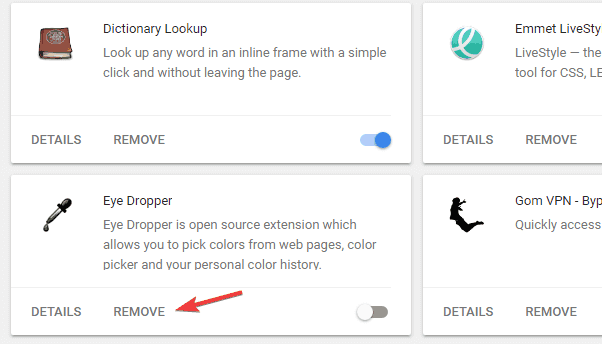
- เมื่อกล่องโต้ตอบการยืนยันปรากฏขึ้น ให้คลิก ลบ เพื่อยืนยัน.
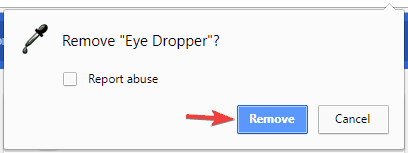
เมื่อคุณถอนการติดตั้งส่วนขยายเก่าแล้ว ให้ตรวจสอบว่าปัญหายังคงมีอยู่หรือไม่
หากยังมีปัญหาอยู่ แสดงว่าแอพพลิเคชั่นบางตัวที่ใช้งานได้อาจทำให้เกิดปัญหาได้ หากต้องการค้นหาส่วนขยายที่มีปัญหา คุณต้องดำเนินการดังต่อไปนี้:
- ทำซ้ำขั้นตอนจากด้านบนแล้วเปิด ส่วนขยาย แท็บ
- ตอนนี้ปิดการใช้งานส่วนขยายทั้งหมดโดยคลิกที่ไอคอนสวิตช์ถัดจากส่วนขยาย
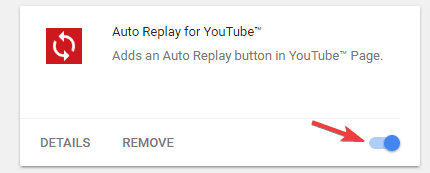
- เมื่อคุณปิดใช้งานส่วนขยายทั้งหมดแล้ว ให้รีสตาร์ท Chrome
หากปัญหาไม่ปรากฏขึ้นหลังจากรีสตาร์ท Chrome แสดงว่าส่วนขยายที่ปิดใช้งานตัวใดตัวหนึ่งเป็นสาเหตุของปัญหา
หากต้องการค้นหาส่วนขยายที่มีปัญหา ให้เปิดใช้งานส่วนขยายทีละรายการจนกว่าคุณจะพบส่วนขยายที่มีปัญหา เมื่อคุณพบแล้ว ให้ปิดการใช้งาน ลบออก หรืออัปเดตเพื่อแก้ไขปัญหา
10. ลองใช้เวอร์ชันเบต้าหรือ Canaryary

หากคุณได้รับข้อผิดพลาด Chrome หน้าไม่ตอบสนองอย่างต่อเนื่อง คุณอาจต้องพิจารณาเปลี่ยนไปใช้เบราว์เซอร์เวอร์ชันเบต้าหรือ Canary
ในกรณีที่คุณไม่คุ้นเคย เวอร์ชันเบต้าคือ Chrome เวอร์ชันใหม่ และนำเสนอคุณลักษณะและแพตช์ที่กำลังจะมีขึ้น
ดังนั้น หากคุณมีปัญหาใดๆ กับ Chrome เวอร์ชันของคุณ ให้ลองใช้เวอร์ชันเบต้า
นอกจากนี้ยังมีเวอร์ชัน Canary ซึ่งเป็นรุ่นทดลองและมีคุณสมบัติที่จะเกิดขึ้น เวอร์ชันนี้มีความเสถียรน้อยกว่าเวอร์ชันเบต้า แต่ควรเสนอการแก้ไขล่าสุด
11. เปลี่ยนเป็น Chrome เวอร์ชัน 32 บิต

ตามที่ผู้ใช้ระบุ คุณอาจสามารถแก้ปัญหานี้ได้ง่ายๆ โดยเปลี่ยนไปใช้ Chrome เวอร์ชัน 32 บิต
เป็นมูลค่าการกล่าวขวัญว่ารุ่น 32 บิตอาจไม่ให้ประสิทธิภาพเช่นเดียวกับรุ่น 64 บิต ดังนั้นโปรดจำไว้
นี่เป็นเพียงวิธีแก้ปัญหาชั่วคราว แต่จนกว่าจะมีวิธีแก้ปัญหาถาวร คุณอาจต้องการใช้เวอร์ชัน 32 บิตต่อไป
เราเขียนคู่มือเกี่ยวกับ วิธีการติดตั้ง Google Chromeดังนั้น อย่าลืมตรวจสอบคำแนะนำที่เป็นประโยชน์
ข้อผิดพลาดที่ไม่ตอบสนองของหน้าใน Google Chrome อาจเป็นอุปสรรคและก่อให้เกิดปัญหาต่างๆ มากมาย แต่คุณควรแก้ไขได้โดยใช้หนึ่งในวิธีแก้ไขปัญหาของเรา
โปรดแจ้งให้เราทราบว่ามันทำงานอย่างไรสำหรับคุณโดยไปที่ส่วนความคิดเห็นด้านล่าง
คำถามที่พบบ่อย
หากต้องการแก้ไขหน้าที่ไม่ตอบสนองใน Chrome ให้ตรวจสอบว่าคุณมีกำลังของฮาร์ดแวร์เพียงพอที่จะจัดการกับหน้าเหล่านั้น คุณยังสามารถลบส่วนขยายบางรายการเพื่อแก้ไขปัญหานี้ได้
หากต้องการฆ่าอินสแตนซ์ทั้งหมดของ Chrome ให้เปิดตัวจัดการงาน คลิกขวาที่กระบวนการ Chrome และเลือก End Task ทำซ้ำสำหรับกระบวนการ Chrome ที่มีอยู่ทั้งหมด
หากคุณรีเซ็ต Google Chrome การตั้งค่าและข้อมูลส่วนตัวทั้งหมดของคุณจะถูกลบออกจาก Chrome
แซนด์บ็อกซ์เป็นคุณลักษณะด้านความปลอดภัยใน Chrome ที่เรียกใช้เว็บไซต์ต่างๆ ตามกระบวนการที่แตกต่างกัน หากคุณปิดใช้งานคุณลักษณะนี้ คุณจะเรียกใช้ Chrome ในโหมดไม่มีแซนด์บ็อกซ์

![การกำหนดค่าแบบเคียงข้างกันเป็นข้อผิดพลาดที่ไม่ถูกต้อง [แก้ไขแล้ว]](/f/aa12107f989405bf4eb83e458508c35c.jpg?width=300&height=460)
